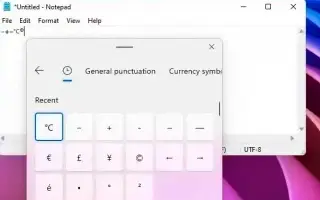이 글은 윈도우11에서 특수문자를 입력하는 가장 빠른 방법에 도움이 될만한 스크린샷이 포함된 설정 가이드입니다.
윈도우11 에서는 문서, 이메일, 문자 메시지 또는 소셜 미디어 게시물을 작성할 때 특수문자를 입력하는 두 가지 쉬운 방법이 있으며 이 가이드에서는 그 방법을 보여드리겠습니다. 컴퓨터에서 무언가를 작성한 적이 있다면 “ALT” 키와 코드를 함께 사용하거나 온라인에서 검색하여 특수문자를 입력해야 할 것입니다(예: 전각 대시, 초과 및 미만, 화살표 및 기타 여러 가지). 매우 불편합니다.
그러나 윈도우11( Windows 10 의 라인 )에는 이모티콘 외에 특수문자 및 카오모지(얼굴 문자)를 빠르게 입력할 수 있는 이모티콘 패널이 제공되므로 “ALT” 코드를 기억하거나 추가 단계를 사용할 필요가 없습니다. Windows에는 필요한 모든 특수문자가 포함된 레거시 응용 프로그램인 “Character Map”도 함께 제공됩니다.
아래에 윈도우11의 문서, 텍스트 파일, 이메일 및 소셜 미디어 게시물에 특수문자와 카오모지를 입력하는 방법을 소개하고 있습니다. 계속 스크롤하여 확인해보세요.
이모티콘 패널을 사용하여 특수문자 입력
윈도우11에서 특수문자 또는 카오모지를 입력하려면 다음 단계를 따르세요.
- 앱을 엽니다.
- Windows 키 + 를 사용합니다 . (마침표) 또는 Windows 키 + ; (세미콜론) 키보드 단축키를 사용하여 이모티콘 패널을 엽니다.
- 특수문자 탭을 클릭합니다 . (또는 사용 가능한 카오모지에 액세스하려면 캐릭터 얼굴 버튼을 누르세요.)
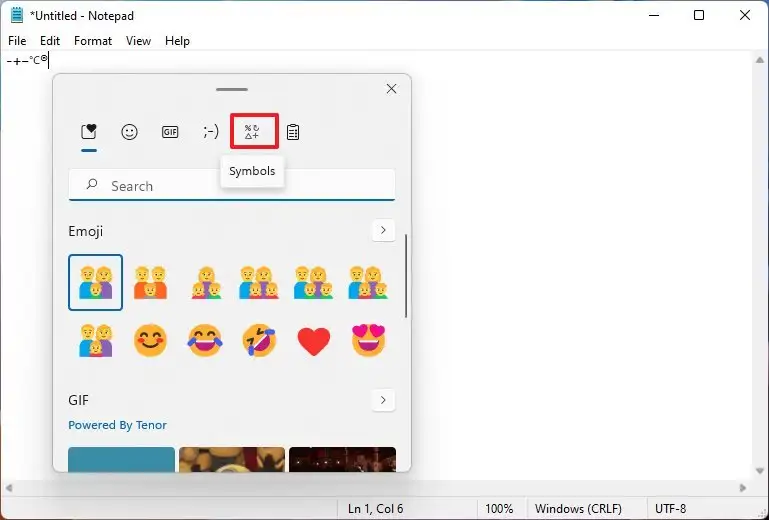
- 입력할 특수문자를 선택합니다.
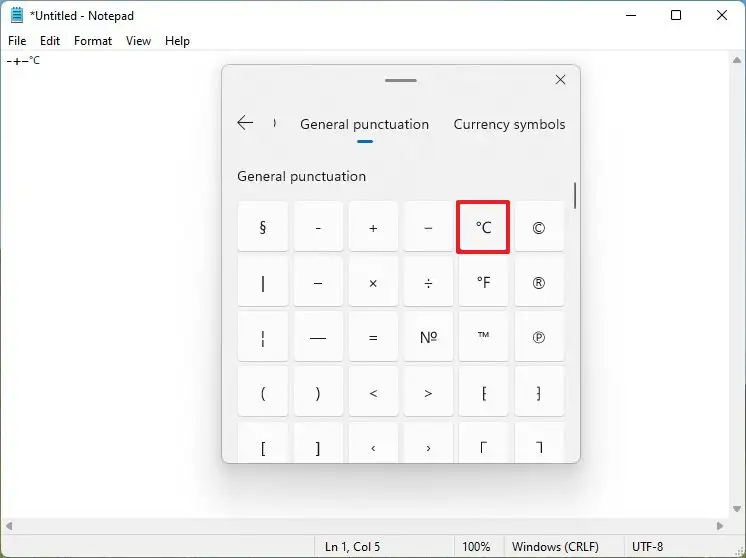
빠른 팁: 특수문자를 찾을 수 없는 경우 다른 탭 간에 전환하여 구두점, 통화, 기하학적, 수학, 라틴어 및 언어를 포함하여 윈도우11에서 사용 가능한 특수문자를 찾을 수 있습니다.
단계를 완료하면 문서에 특수문자가 나타나며, 이를 사용하면 가장 자주 사용하는 항목이 “가장 최근에 사용한 항목” 탭에 표시되어 다음 번에 더욱 쉽게 선택할 수 있습니다.
문자표를 사용하여 특수문자 입력
다음 단계에 따라 윈도우11에서 기존 문자표 앱을 사용하여 특수문자를 입력할 수 있습니다.
- 시작 을 엽니다.
- 문자표 를 검색 하고 상단 결과를 클릭하여 앱을 엽니다.
- 사용하려는 특수문자를 선택합니다.
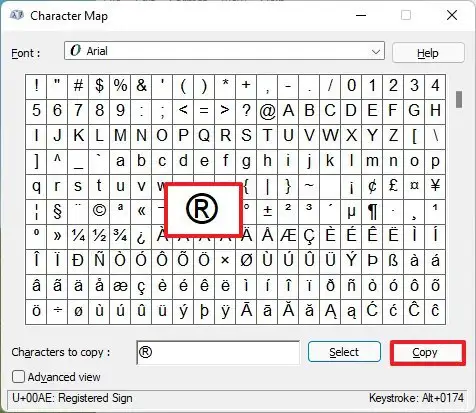
- 복사 버튼을 클릭 합니다.
단계를 완료한 후 마우스 오른쪽 버튼을 클릭하고 붙여넣기 옵션을 선택하거나 Ctrl + V 키보드 단축키를 사용하여 특수문자를 입력할 수 있습니다.
이상으로 윈도우11에서 특수문자를 입력하는 방법을 살펴봤습니다. 이 정보가 필요한 내용을 찾는데 도움이 되었기를 바랍니다.